在Linux命令中有很多内置命令,和外置命令,但内部命令的功能毕竟是有限的,如ifconfig,无法看到网卡流量的实时发送情况,尽管可以用watch命令去查看网卡的发送接收流量的情况,但仅能看到接受和发送的总流量。而iftop是相对优秀的实时查看网络流量信息的软件。
Ubuntu系统如何使用iftop命令监控网卡流量?本教程以Ubuntu18.04系统为例进行图文说明
本配置适用于Ubuntu16.04 18.0版本
以下为操作步骤
1.更新软件包信息(apt是本地存了一份软件包信息的列表,比如软件大小,版本号,依赖等。)(若更新不了的话编辑vi /etc/apt/sources.list 在末尾添加源后保存退出。)
sudo apt-get update
2.使用apt包管理工具下载iftop工具
sudo apt-get install iftop
3.安装完成后输入命令打开,可直接使用iftop默认网卡eth0(其中网卡eth0还是eth1拨号网卡不清楚的可用ifconfig查看)
iftop -i eth0 -n -P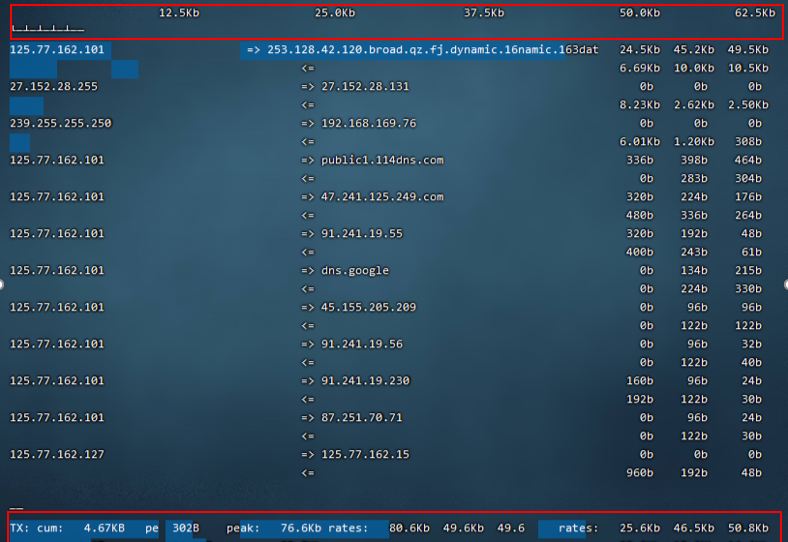
4.iftop界面说明
界面上面显示的是类似刻度尺的刻度范围,为显示流量图形的长条作标尺用的。
中间的<= =="">这两个左右箭头,表示的是流量的方向。
TX:发送流量
RX:接收流量
TOTAL:总流量
Cumm:运行iftop到目前时间的总流量
peak:流量峰值
rates:分别表示过去 2s 10s 40s 的平均流量
5.iftop相关参数说明
-i设定监测的网卡,如:# iftop -i eth1
-B 以bytes为单位显示流量(默认是bits),如:# iftop -B
-n使host信息默认直接都显示IP,如:# iftop -n
-N使端口信息默认直接都显示端口号,如: # iftop -N
-F显示特定网段的进出流量,如# iftop -F 172.30.1.0/24或# iftop -F 172.30.1.0/255.255.255.0
-h(display this message),帮助,显示参数信息
-p使用这个参数后,中间的列表显示的本地主机信息,出现了本机以外的IP信息;
-b使流量图形条默认就显示;
-f过滤计算包使用;
-P使host信息及端口信息默认就都显示;
-m设置界面最上边的刻度的最大值,刻度分五个大段显示,例:# iftop -m 100M
6.进入iftop画面后的一些操作命令(注意大小写)
按h切换是否显示帮助;
按n切换显示本机的IP或主机名;
按s切换是否显示本机的host信息;
按d切换是否显示远端目标主机的host信息;
按t切换显示格式为2行/1行/只显示发送流量/只显示接收流量;
按N切换显示端口号或端口服务名称;
按S切换是否显示本机的端口信息;
按D切换是否显示远端目标主机的端口信息;
按p切换是否显示端口信息;
按P切换暂停/继续显示;
按b切换是否显示平均流量图形条;
按B切换计算2秒或10秒或40秒内的平均流量;
按T切换是否显示每个连接的总流量;
按l打开屏幕过滤功能,输入要过滤的字符,比如ip,按回车后,屏幕就只显示这个IP相关的流量信息;
按L切换显示画面上边的刻度;刻度不同,流量图形条会有变化;
按j或按k可以向上或向下滚动屏幕显示的连接记录;
按1或2或3可以根据右侧显示的三列流量数据进行排序;
按根据左边的本机名或IP排序;
按>根据远端目标主机的主机名或IP排序;
按o切换是否固定只显示当前的连接;
按f可以编辑过滤代码,这是翻译过来的说法,我还没用过这个!
按!可以使用shell命令,这个没用过!没搞明白啥命令在这好用呢!
按q退出监控。